
チャンネルアート(バナー画像)ってなにかね?作った方が良いのかの?
チャンネルアート(バナー画像)は自分のチャンネルのイメージを伝える重要な要素じゃ!チャンネル登録者を増やし、動画の再生回数を上げるためにも不可欠なのじゃ!

チャンネルアート(バナー画像)は自分のチャンネルの上部に背景として表示される画像のことです。チャンネルの世界観を表現できる重要な要素なのでしっかり作っていきましょう!
チャンネルアート(バナー画像)を作ろう!
視聴するデバイスによって表示される大きさが変わる?
YouTubeのチャンネルアート(バナー画像)は、パソコンやスマホ、タブレット、TVなど視聴するデバイスによって表示される大きさが変わります。それではどのようにデザインすれば良いか解説していきます!
チャンネルアート(バナー画像)サイズ
以前は公式のヘルプセンターでYouTubeのチャンネルアート(バナー画像)のサイズのテンプレートがダウンロードできたのですが今はできなくなっているようなのでそのテンプレを元にサイズ表を作ってみました。
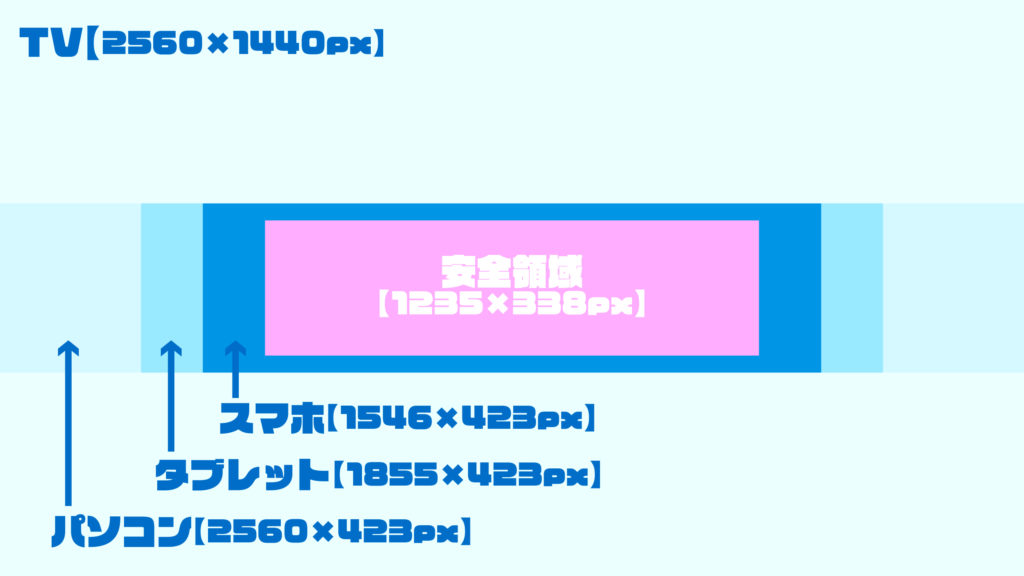
- TV向けサイズ:2560×1440ピクセル
- PC向けサイズ:2560×423ピクセル
- タブレット向けサイズ:1855×423ピクセル
- スマホ向けサイズ:1546×423ピクセル
- 安全領域:1235 × 338
確実に表示される場所は上記の「安全領域」となるので文字や写真に気をつけてデザインしてください。
チャンネルアート(バナー画像)を一から作るのが難しい!という方はCanva(キャンバ)というサイトにテンプレートがたくさんありますよ!
Canva(キャンバ)は、オンライン上で画像やデザインを作成・編集でき、テンプレートや素材も豊富にあるので、チャンネルアート(バナー画像)も簡単に作成できます。
CanvaでYoutubeチャンネルアートの作り方
- Canvaを開き、検索窓に 「YouTubeチャンネルアート」と入力すると、たくさんのチャンネルアートのテンプレートが表示されます。
- お好きな写真をやロゴをアップロードしたり、Canvaの素材を使ってオリジナルのデザインにしましょう。
- 画像を編集したり、文字を差し替えたりしてデザインを仕上げましょう。
- 完成したら、PNGやJPGなどの形式でデータをダウンロードして、チャンネルアート(バナー画像)に設定しましょう。
チャンネルアート(バナー画像)の設定方法はこちら↓


